- משתמשי Windows 10 רבים נתקלו שהמחשבים שלהם לא יזהו את הטלוויזיה HDMI.
- על מנת לפתור במהירות את הבעיה המעצבנת הזו, עליך לוודא שלא מדובר בחומרה.
- תסתכל על שלנוסעיף Windows 10למדריכים שלמיםממומחי טק אמינים.
- לקבלת פתרונות מדויקים לבעיות דומות, תוכל גם לבקר באתר שלנו תקן את הרכזת.

תוכנה זו תתקן שגיאות מחשב נפוצות, תגן עליך מפני אובדן קבצים, תוכנות זדוניות, כשל חומרה ותייעל את המחשב שלך לביצועים מקסימליים. תקן בעיות במחשב והסר וירוסים כעת בשלושה שלבים פשוטים:
- הורד את כלי התיקון למחשב Restoro שמגיע עם טכנולוגיות פטנט (פטנט זמין פה).
- נְקִישָׁה התחל סריקה כדי למצוא בעיות של Windows שעלולות לגרום לבעיות במחשב.
- נְקִישָׁה תיקון הכל כדי לפתור בעיות המשפיעות על אבטחת המחשב וביצועיו
- Restoro הורדה על ידי 0 קוראים החודש.
משתמשים נוטים לחבר טלוויזיה למחשב האישי שלהם, ולמרות שזה בדרך כלל עובד, רבים דיווחו על כך W10 לא מזהה את הטלוויזיה שלהם.
בדרך כלל, מחשבים אישיים מחוברים אל טלוויזיות חכמות באמצעות כבל HDMI. ובמקרה שנושא זה מתרחש, יכול להיות שהכבל ניזוק.
לפיכך, מומלץ לבדוק את הכבל כדי לוודא שהוא תקין. אם כן, אתה יכול להמשיך ולנסות כמה תיקונים במדריך זה.
כיצד אוכל לתקן מחשב Windows 10 אם הוא לא יתחבר ל- HDMI לטלוויזיה?
1. עדכן את מנהל ההתקן לתצוגה

- ללחוץ מקש Windows + X לפתוח מנהל התקן.
- הרחב את מתאם תצוגה.
- אתר ולחץ באמצעות לחצן העכבר הימני על ה- מנהל התקן וידאו.
- לחץ על עדכן את מנהל ההתקן.
- המתן עד לסיום העדכון.
- איתחול מַחשֵׁב.
במקרה שהשגיאה קשורה ל- מנהל התקן תצוגהעדכון זה יתקן את השגיאה והמחשב שלך יכול לזהות כעת את הטלוויזיה המחוברת.
לחלופין, תוכל לעדכן את כל מנהלי ההתקנים שלך באופן אוטומטי בכמה לחיצות בלבד באמצעות כלים של צד שלישי.

אנו ממליצים בחום על DriverFix tool לעדכן את מנהלי ההתקנים שלך על מנת למנוע נזק למחשב שלך על ידי הורדה ידנית של גרסאות מנהל התקן שגויות.
על מנת לשמור על המחשב האישי שלך כולל רכיבי חומרה בטוח ויעיל, יש להתקין את מנהלי ההתקן העדכניים ביותר, כמו מנהל התקן תצוגה.
הכלי הנהדר הזה פותח כך שלא תצטרך לדאוג להוריד ולהתקין ידנית את מנהלי ההתקן שלך בעצמך.

DriverFix
סרוק את המערכת שלך ועדכן את כל מנהלי ההתקן המיושנים באופן אוטומטי באמצעות Driverfix!
בקר באתר
2. אפס את פלט התצוגה

- חבר את המחשב לטלוויזיה באמצעות כבל HDMI.
- בחלון שולחן העבודה של המחשב, לחץ באמצעות לחצן העכבר הימני ובחר התאמה אישית.
- בחר לְהַצִיג. זה אמור להראות לך את הטלוויזיה המחוברת (כמוניטור שני).
- אם אינך יכול לזהות את הטלוויזיה, המשך.
- ללחוץ מקש Windows + P.
- בחר לְשַׁכְפֵּל אוֹ לְהַאֲרִיך.
אם פלט התצוגה במחשב שלך אינו מוגדר כראוי, המחשב האישי שלך לא יוכל לזהות / לזהות טלוויזיה המחוברת אליה.
3. פתרון בעיות חומרה והתקנים
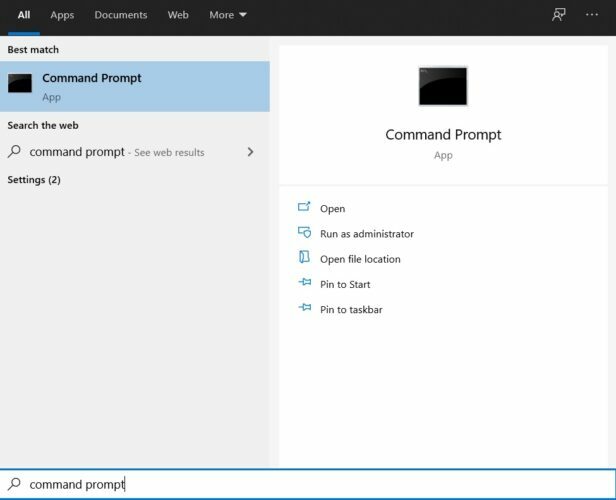
- קֶלֶט שורת פקודהבתיבת החיפוש ולחץ להיכנס.
- הקלד את הפקודה הבאה ולחץ להיכנס:
msdt.exe -id DeviceDiagnostic - ברגע שמוצג פותר הבעיות, fאפשר את ההוראות שעל המסך להשלמת התהליך.
- יְצִיאָה תכנית.
לאחר הפעלת פותר בעיות זה, חבר מחדש את הטלוויזיה ובדוק אם המחשב שלך יכול לזהות כעת את הטלוויזיה.
אם הבעיה נמשכת, תוכל לנסות את הפיתרון הבא.
לא ניתן לגשת לשורת הפקודה כמנהל? התבונן במדריך זה.
4. התקן מנהלי התקנים במצב תאימות
- נווט לאתר ההורדות הרשמי של יצרן המחשבים שלך והורד משם את מנהל ההתקן.
- אתר את קובץ ההתקנה של מנהל ההתקן להורדה ולחץ עליו באמצעות לחצן העכבר הימני.
- לחץ על נכסים.

- אתר ולחץ על ה- תְאִימוּת הכרטיסייה.
- בדוק את ה הפעל תוכנית זו במצב תאימות עבור קופסא.

- בחר חלונות 10, ולחץ בסדר.
- בצע את ההוראות שעל המסך להשלמת ההתקנה.
- איתחול מחשב.
הליך זה, אם מבוצע כראוי אמור לתקן את השגיאה.
אלה כמה פתרונות פוטנציאליים שתוכל לנסות אם Windows 10 לא מצליח לזהות או לזהות את הטלוויזיה שלך.
עם זאת, יש לציין כי במקרה של נזק פיזי לכבל ה- HDMI, פתרונות אלה הם כמעט חסרי תועלת. במקרים כאלה, ייתכן שיהיה עליך להחליף את הכבל.
אם יש לך שאלות או הצעות הקשורות לנושא, אל תהסס לפרסם אותן בסעיף ההערות למטה.
 עדיין יש לך בעיות?תקן אותם בעזרת הכלי הזה:
עדיין יש לך בעיות?תקן אותם בעזרת הכלי הזה:
- הורד את כלי תיקון המחשב הזה דורג נהדר ב- TrustPilot.com (ההורדה מתחילה בעמוד זה).
- נְקִישָׁה התחל סריקה כדי למצוא בעיות של Windows שעלולות לגרום לבעיות במחשב.
- נְקִישָׁה תיקון הכל כדי לפתור בעיות עם טכנולוגיות פטנט (הנחה בלעדית לקוראים שלנו).
Restoro הורדה על ידי 0 קוראים החודש.

